Úvod
HTTrack je unikátní software pro extrahování statických stránek z webu. V této příručce vás provedu pokročilými konfiguracemi na Ubuntu 20.04 LTS. Ukážu vám, jak používat různá nastavení HTTrack k extrahování jakékoli konkrétní stránky pro účely vývoje. HTTrack má obrovské výhody pro vývojáře webu, aby udržovali čistý echo-systém jejich webových aplikací. Pomáhá jim to zmírnit případné problémy s front-endem. Pro tuto příručku používám verzi Ubuntu 20.04 LTS.
Instalace HTTrack
Pokud jste nenainstalovali HTTrack, otevřete rozhraní příkazového řádku a použijte následující příkazy.
$ sudo apt install httrack webhttrack
HTTrack je k dispozici pouze jako webová aplikace pro operační systémy Linux. Může být použit jako samostatný software na Mac a Windows, ale to není náš případ.
Spuštění HTTrack
Po instalaci jej spustíte prostřednictvím příkazového řádku, protože je to jediná možnost, kterou máte.
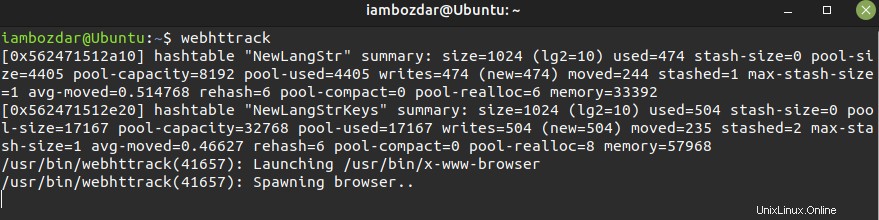
Když spustíte HTTrack, bude to vypadat nějak takto:
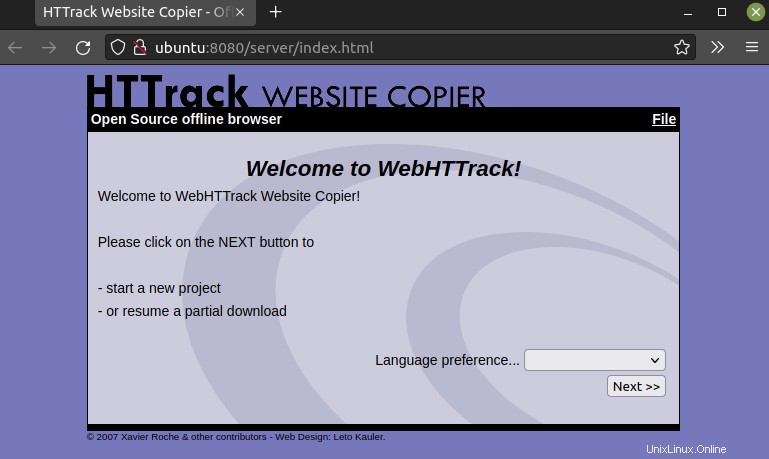
Nyní je čas pracovat s pokročilými konfiguracemi HTTrack.
Nakonfigurujte HTTrack na Ubuntu
KROK 1. Vyberte jazyk
HTTrack vás nejprve vyzve k výběru jazyka. Pokud je výchozím jazykem angličtina, nemusíte se o to starat. V opačném případě vyberte vhodný jazyk a pokračujte.
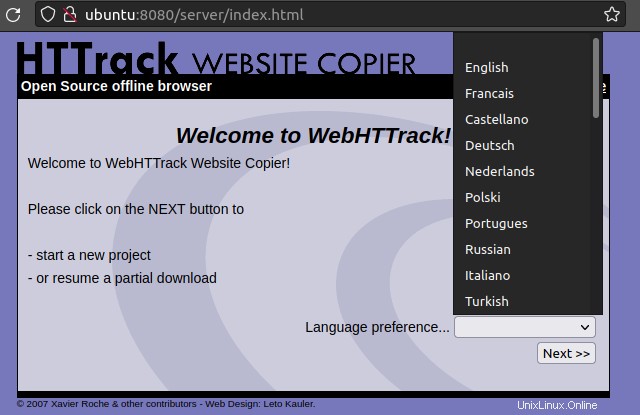
Krok 2. Zadejte podrobnosti o projektu
Nyní přidám detaily projektu. Data pocházejí z LinuxWays.Net, jak je uvedeno níže.
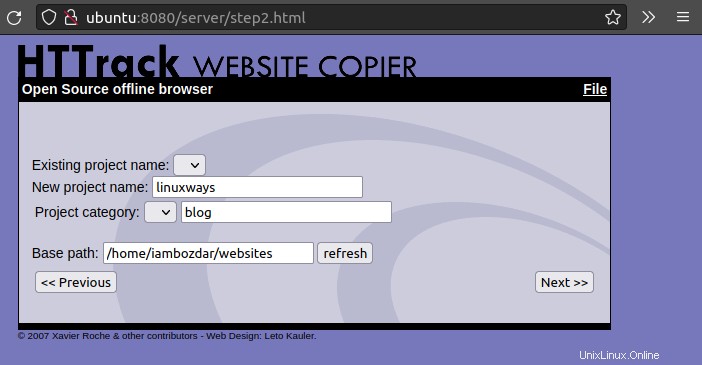
Krok 3. Vyberte Akce a Přidat adresy URL
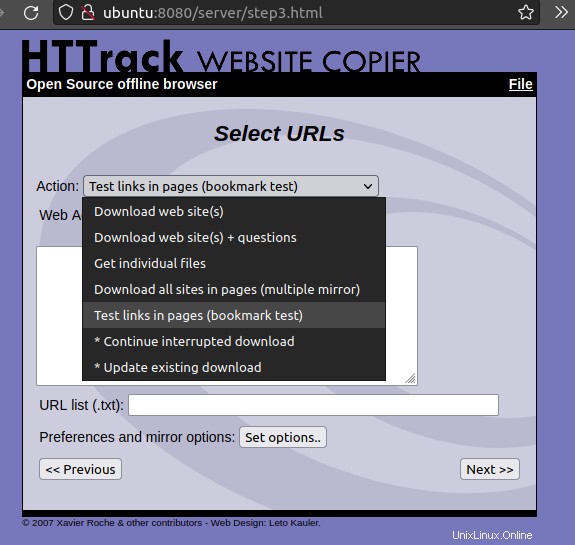
Nyní vyberu akci z daného seznamu a přidám adresy URL, jak je uvedeno výše. Záleží na tom, čeho chci dosáhnout. Zde je ukázka toho, jak se každá z akcí od sebe liší.
Stáhnout webové stránky Tato možnost zkopíruje celý web a pomůže vám jej procházet lokálně.
Stáhnout web(y) + otázky Tato akce provede totéž jako předchozí, ale také stáhne jakoukoli adresu URL, která pracuje s řetězcem dotazu.
Získat jednotlivé soubory Tím se stáhnou všechny soubory samostatně. Znamená to .css , .html a zbytek dostupných souborů na serveru.
Stáhnout všechny weby na stránkách (více zrcadel) To stáhne všechny stránky dostupné na jednom serveru najednou.
Testování odkazů na stránkách (test záložek) V závislosti na tom, co chceme na našem webu otestovat, nám tato akce pomůže otestovat odkazy na konkrétní stránce.
Zbývající dvě konfigurace mají pokračovat v přerušené akci.
Krok 4. Můj testovací případ
V mém testovacím případě vyberu možnost Získat jednotlivé soubory . Tady je to, jak to teď vypadá.
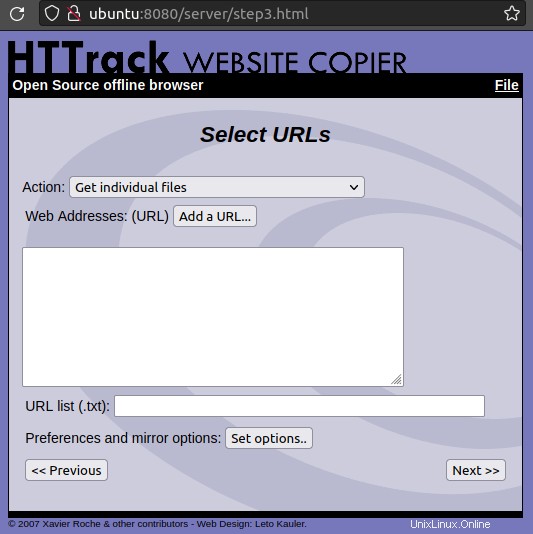
Zde vložím adresu URL, která je http://linuxways.net.
Krok 5. Zadejte adresu URL
Nyní vám pomůžu s URL a přihlašovacími údaji. Přidejte požadované podrobnosti, jak je uvedeno níže.
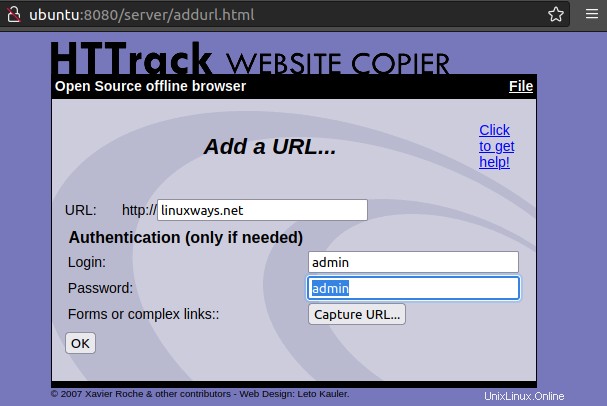
Krok 6. Přidat nastavení
Klikněte na OK pro přidání nastavení a nastavení libovolných možností, jak je uvedeno níže.
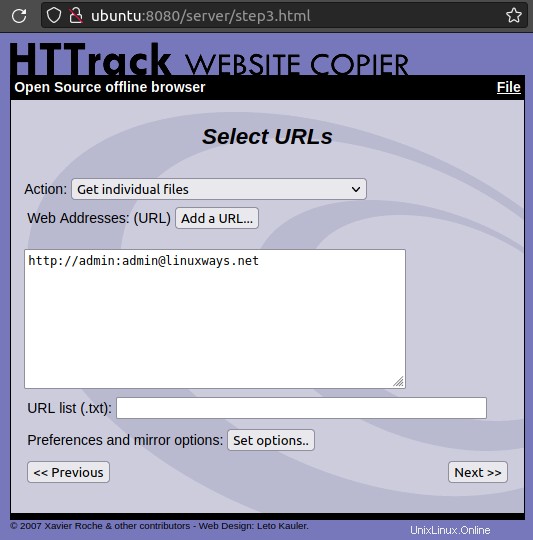
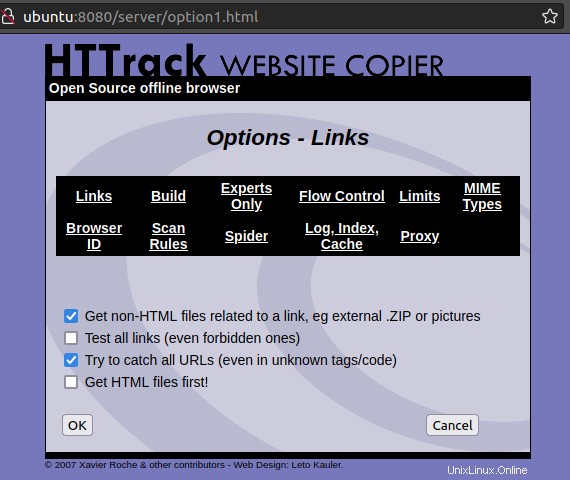
Krok 7. Poslední krok – Připravte se na zrcadlení
V tomto kroku jsem připraven zrcadlit můj vybraný web. Pro testovací případ však nastavení uložím a ukončím.
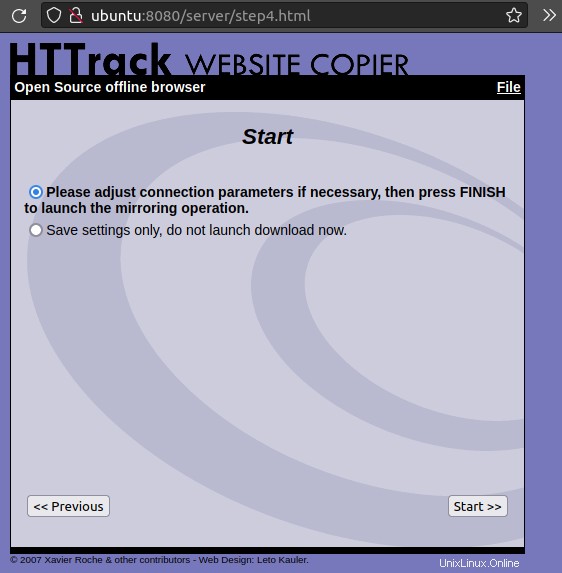
Závěr
V tomto článku jsem vás provedl všemi aspekty nastavení HTTrack. Nyní jste připraveni zrcadlit jakýkoli web pomocí HTTrack na distribuci Linuxu Ubuntu 20.04. V případě jakéhokoli problému nás neváhejte kontaktovat.